Объединение регламентированных отчетов — различия между версиями
Hline1 (обсуждение | вклад) |
Hline1 (обсуждение | вклад) |
||
| Строка 42: | Строка 42: | ||
| − | Далее переходим в перечень регламентированных отчетов в модуле "Лицевые счета (НФО)".<br> [[Файл:728154.jpg|border| | + | Далее переходим в перечень регламентированных отчетов в модуле "Лицевые счета (НФО)".<br> [[Файл:728154.jpg|border|750px]]<br><span style="color:#ffffff">1</span> |
Рисунок 9. Пункт меню для обращения к регламентированным отчетам | Рисунок 9. Пункт меню для обращения к регламентированным отчетам | ||
| − | И устанавливаем в журнале регламентированных отчетов соответствующий статус в поле «Текущий статус» конкретному выбранному отчету (встаем курсором на выбранный отчет, строка выбранного отчета подсвечивается желтым цветом и нажимаем кнопку «Установить статус», открывается для выбора справочник «Статусы отчетности (XBRL)», причем для выбора доступны статусы отчетности со значением статуса «Загрузка данных» или «»). После того как установили одинаковый статус нескольким отчетам, которые необходимо объединить в один регламентированный отчет, нажимаем кнопку «Установить статус» (Рисунок 10). | + | И устанавливаем в журнале регламентированных отчетов соответствующий статус в поле «Текущий статус» конкретному выбранному отчету (встаем курсором на выбранный отчет, строка выбранного отчета подсвечивается желтым цветом и нажимаем кнопку «Установить статус», открывается для выбора справочник «Статусы отчетности (XBRL)», причем для выбора доступны статусы отчетности со значением статуса «Загрузка данных» или «»). После того как установили одинаковый статус нескольким отчетам, которые необходимо объединить в один регламентированный отчет, нажимаем кнопку «Установить статус» (Рисунок 10).<br> [[Файл:728155.jpg|border|700px]]<br><span style="color:#ffffff">1</span> |
| + | Рисунок 10. Кнопка "Установить статус" | ||
| + | |||
| + | |||
| + | ::::::::::::::::::::::::::::<span style="color:blue"><u>Работа с сервисом "Обработка объединения регламентированных отчетов"»</u></span> | ||
Версия 15:14, 17 июня 2022
- Работа со справочником "Статусы отчетности (XBRL)"
В целях формирования отчетности, состоящей из нескольких отчетов, используется сервис "Обработка объединения регламентированных отчетов".
При формировании объединенной отчетности необходимо, чтобы отчеты, входящие в нее, имели одинаковый статус.
Чтобы установить статус отчета, первоначально требуется заполнить справочник "Статусы отчетности (XBRL)" в модуле "Лицевые счета (НФО) ".
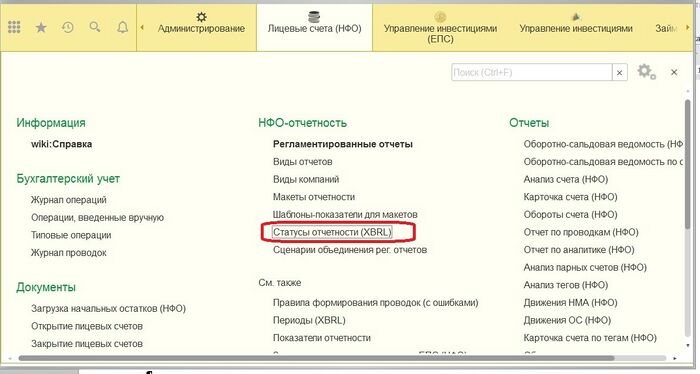
1
Рисунок 1. Пункт меню для обращения к справочнику "Статусы отчетности (XBRL)"
Для отражения состояния готовности отчетов в справочнике «Статус» доступны для выбора предопределенные значения, которые будут использоваться в будущих релизах.
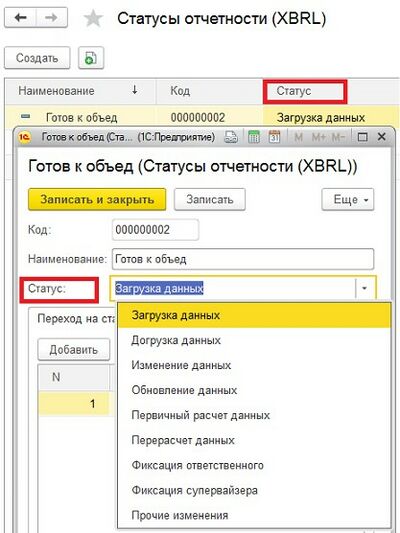
1
Рисунок 2. Выбор предопределенного статуса в справочнике "Статусы отчетности (XBRL)"
Для примера в поставке конфигурации уже могут быть созданные Статусы отчетности (XBRL).
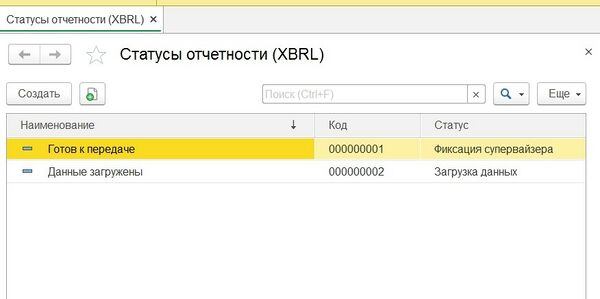
1
Рисунок 3. Справочник "Статусы отчетности (XBRL)"
Пользователь имеет возможность создать индивидуальные статусы отчетности на основании предопределенных статусов, а также задать условия по переходу на следующий статус (см. Рисунок 4) и определить лиц, которые имеют права на присвоение иного статуса (см. Рисунок 5).
Так как предопределенные статусы планируется использовать в будущих релизах, то в настоящее время следует выбирать только вариант "Загрузка данных", либо не делать выбора вообще.
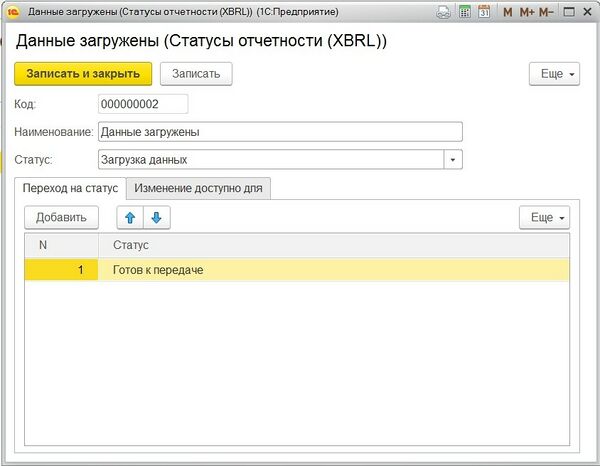
1
Рисунок 4. Закладка "Переход на статус" справочника "Статусы отчетности (XBRL)"
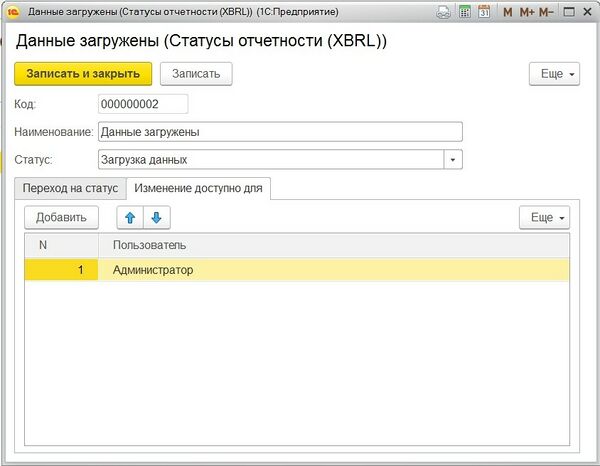
1
Рисунок 5. Закладка "Изменение доступно для" справочника "Статусы отчетности (XBRL)"
Для объединения регламентированных отчетов достаточно использовать один из уже созданных в поставке конфигурации Статусов отчетности (XBRL) или создать собственный с помощью кнопки «Создать» (см.Рисунок 6).
«Наименование» Статусу отчетности (XBRL) присваивается произвольное. «Статус» можно не выбирать.
На закладке «Переход на статус» нужно нажать на кнопку «Добавить», но в появившейся строке Статус можно не выбирать, а нажать на клавиатуре клавишу Enter и по умолчанию установится значение «Все статусы» (см.Рисунок 7), либо сделать выбор статуса отчетности (XBRL) из уже созданного справочника «Статусы отчетности (XBRL)» (см.Рисунок 1).
На закладке «Изменение доступно для» нужно нажать на кнопку «Добавить», но в появившейся строке Пользователя можно не выбирать, а нажать на клавиатуре клавишу Enter и по умолчанию установится значение «Все пользователи» (см.Рисунок 8), либо сделать выбор пользователя из справочника «Пользователи».
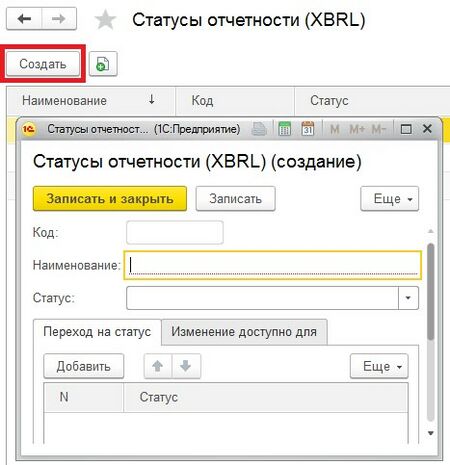
1
Рисунок 6. Справочник "Статусы отчетности (XBRL)"
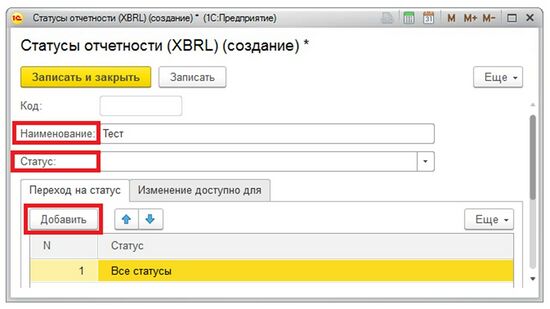
1
Рисунок 7. Закладка "Переход на статус" справочника "Статусы отчетности (XBRL)
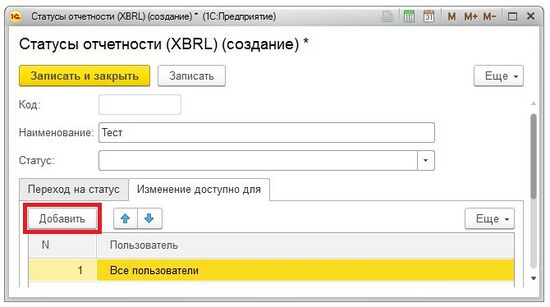
1
Рисунок 8. Закладка "Изменение доступно для" справочника "Статусы отчетности (XBRL)"
- Работа с "Регламентированными отчетами"
Далее переходим в перечень регламентированных отчетов в модуле "Лицевые счета (НФО)".
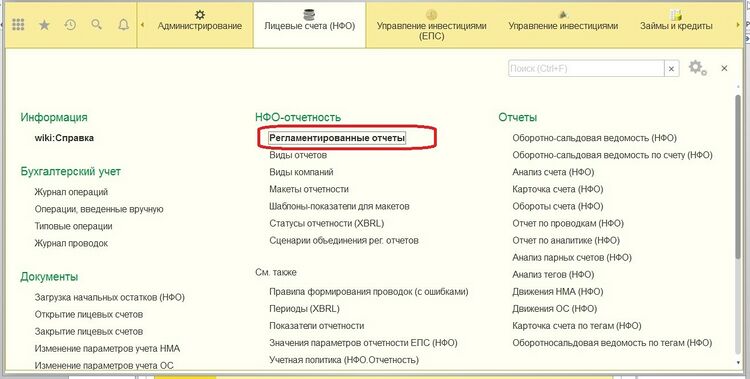
1
Рисунок 9. Пункт меню для обращения к регламентированным отчетам
И устанавливаем в журнале регламентированных отчетов соответствующий статус в поле «Текущий статус» конкретному выбранному отчету (встаем курсором на выбранный отчет, строка выбранного отчета подсвечивается желтым цветом и нажимаем кнопку «Установить статус», открывается для выбора справочник «Статусы отчетности (XBRL)», причем для выбора доступны статусы отчетности со значением статуса «Загрузка данных» или «»). После того как установили одинаковый статус нескольким отчетам, которые необходимо объединить в один регламентированный отчет, нажимаем кнопку «Установить статус» (Рисунок 10).
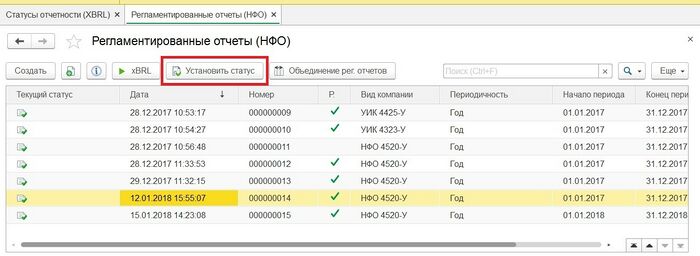
1
Рисунок 10. Кнопка "Установить статус"
- Работа с сервисом "Обработка объединения регламентированных отчетов"»